在Win8系统中微软为大家内置了非常好用的系统备份还原工具,即使没有系统恢复光盘我们也可以轻松恢复系统。下面学习啦小编就为大家带来Win8系统自带备份还原工具完整图文介绍。
win8系统备份与恢复
1.首先,我们打开Win8系统控制面板,找到“Windows 7 文件恢复”(不要惊讶..就是这个功能)
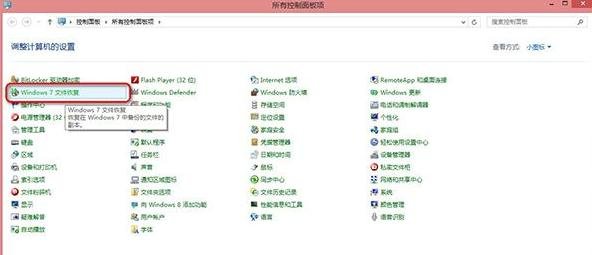
2.双击进入后,出现如下界面:
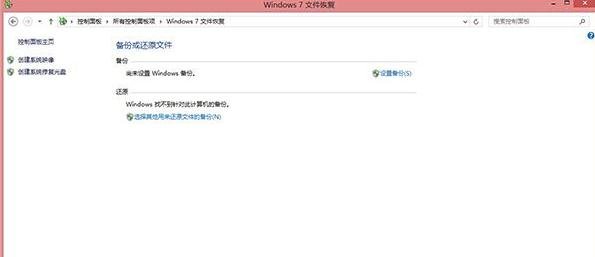
3.选择“创建系统映像”;
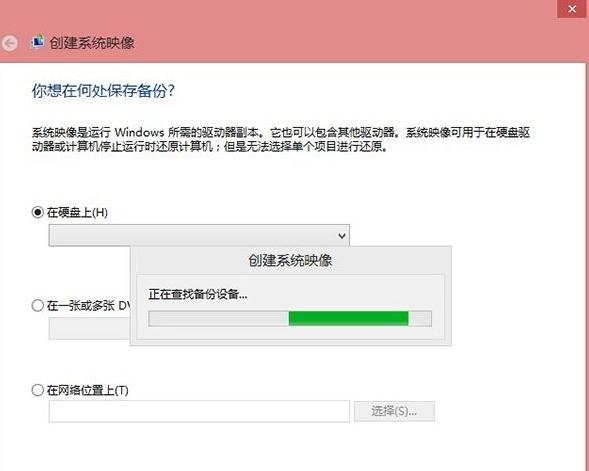
4.此时可以选择将Win8的系统镜像备份在移动硬盘、在一张或多张DVD上或在网络上。根据系统的大小,若备份在光盘上需要多张光盘。
5.我们以备份在移动硬盘上为例:
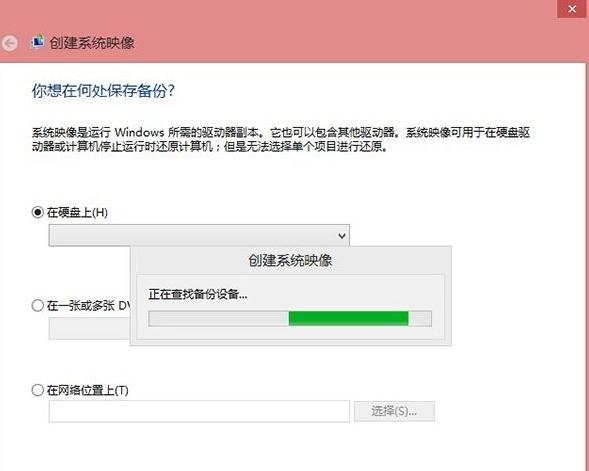
6.选择备份介质后,将会出现选择需要备份的分区;
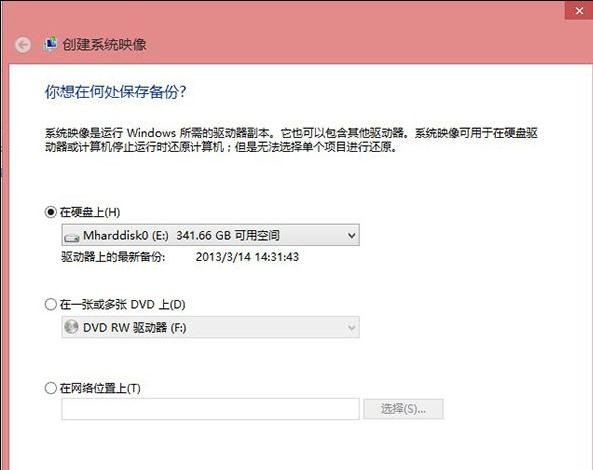
7.选择好需要备份的分区后,点击下一步;
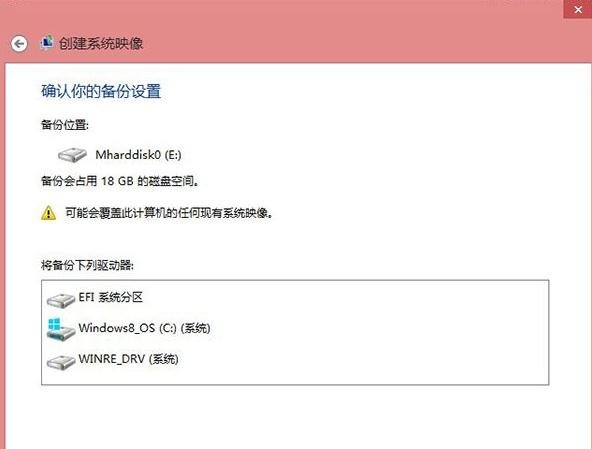
8.点击开始备份后进行备份;
9.备份完成后,会出现“是否创建系统修复光盘”提示。
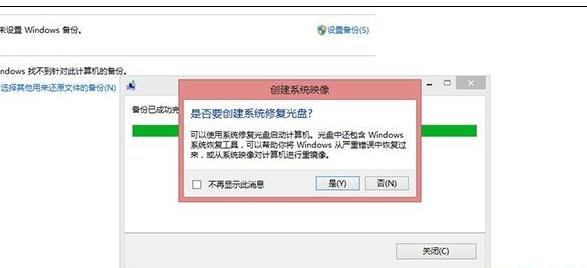
10.选择"是",创建系统修复光盘;完成后,自行创建Win8系统备份镜像成功。
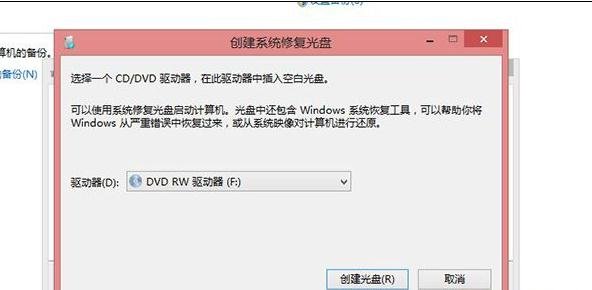
备份完Win8系统,那么我们该如何恢复呢?
1.开机F12选择光驱引导,将系统修复光盘放入;

2.选择中文;
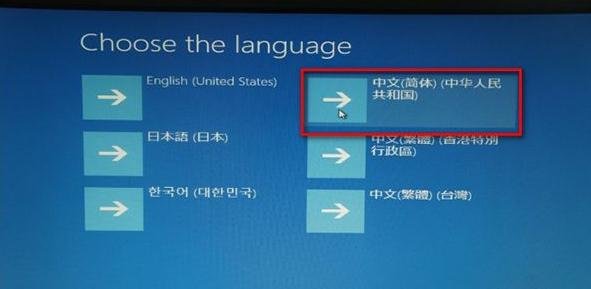
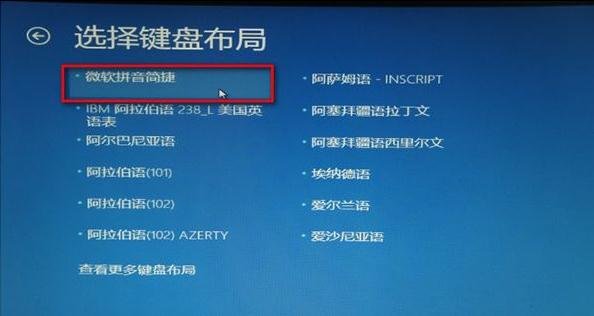
3.选择疑难解答;
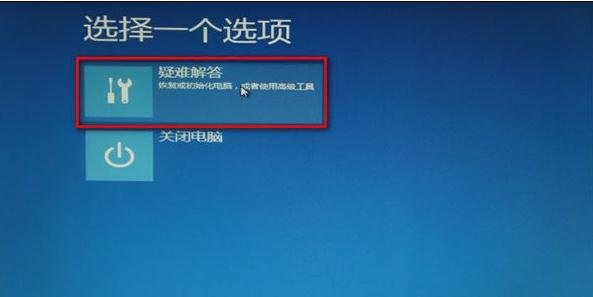
4.点击高级选项;
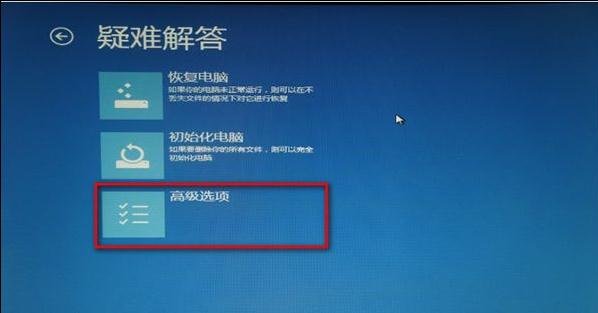
5.选择高级选项中的“系统映像恢复”;
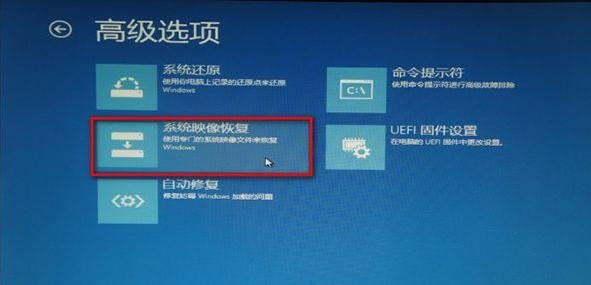
6.选择移动硬盘中的备份,点击下一步;
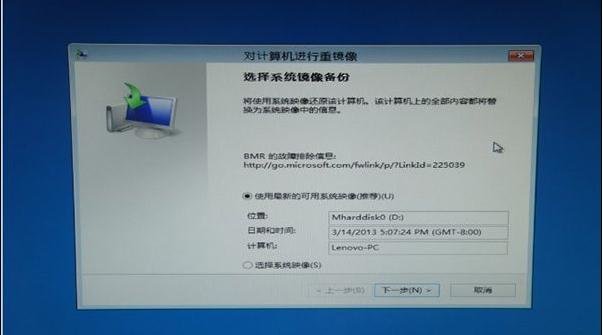
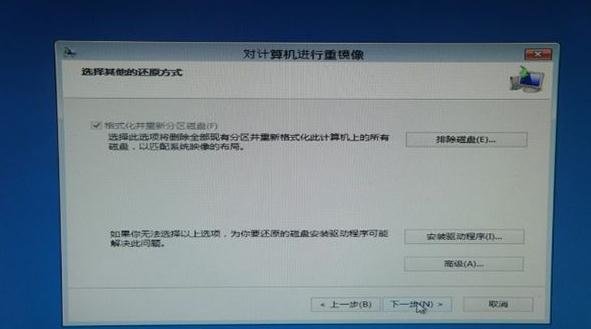
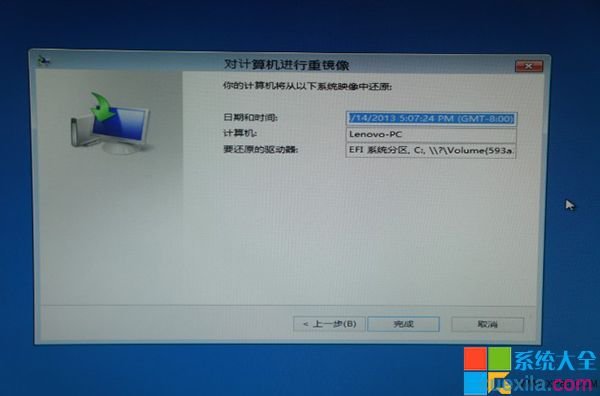
7.恢复前一定要备份硬盘上的数据。
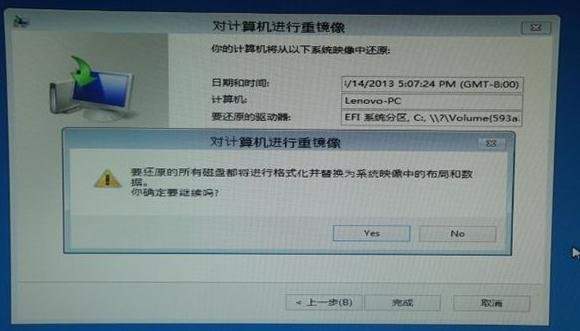
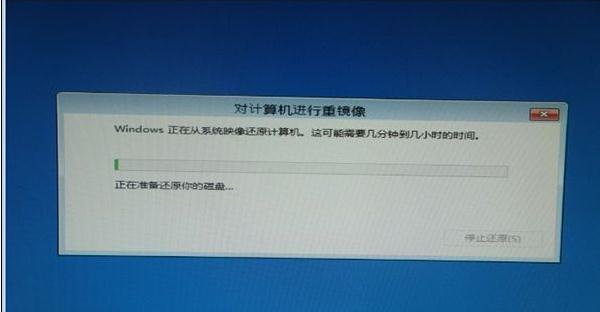
8.恢复完成后提示重启;
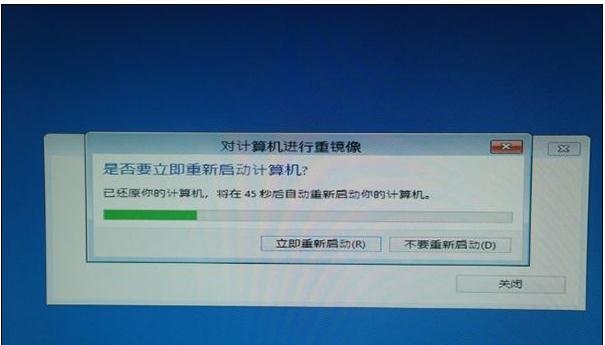
9.重启后,Win8系统恢复完成。
看过“ win8系统备份与恢复 ”的人还看了:
























 被折叠的 条评论
为什么被折叠?
被折叠的 条评论
为什么被折叠?








